OPPO Reno15 系列正式发布,潮流实况玩法“超出圈”
2025-11-17
先来看效果图:

1、先画这样九个正方形。

2、再把它他们组合一下;
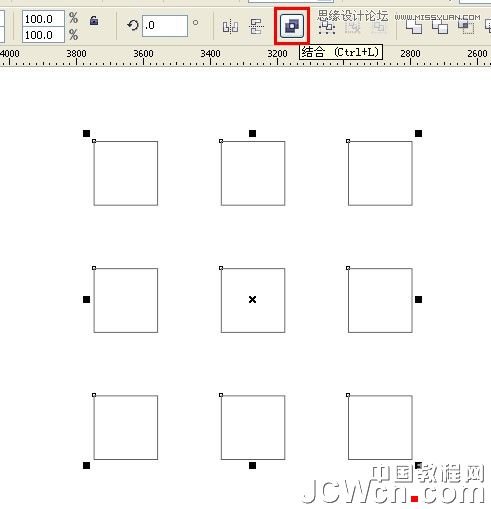
3、造型工具选里面的节点
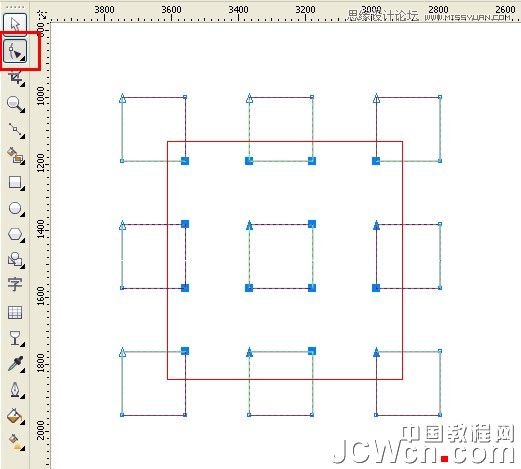
4、点属性栏里的对齐节点,水平和垂直都勾上
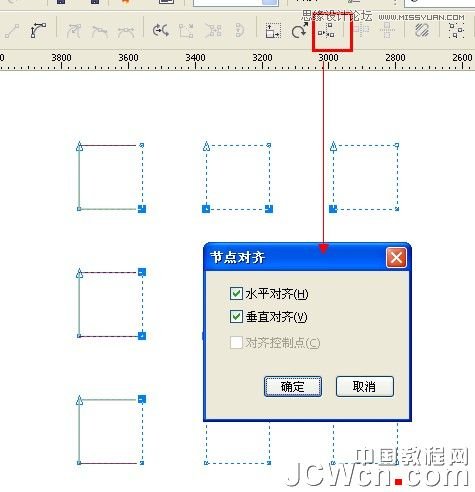
5、对齐后的效果
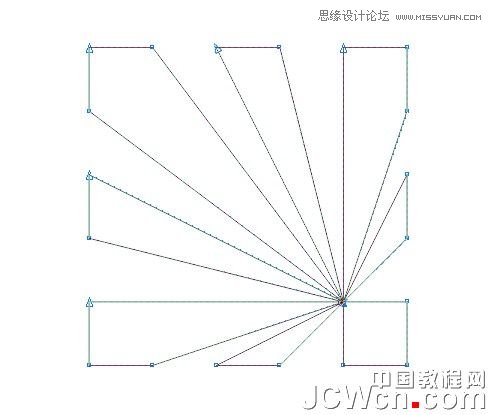
6、旋转一下角度
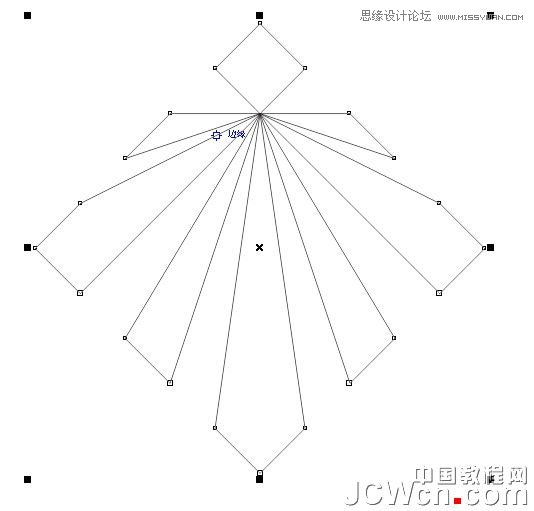
7、加一些结构线,和底下的修剪修剪
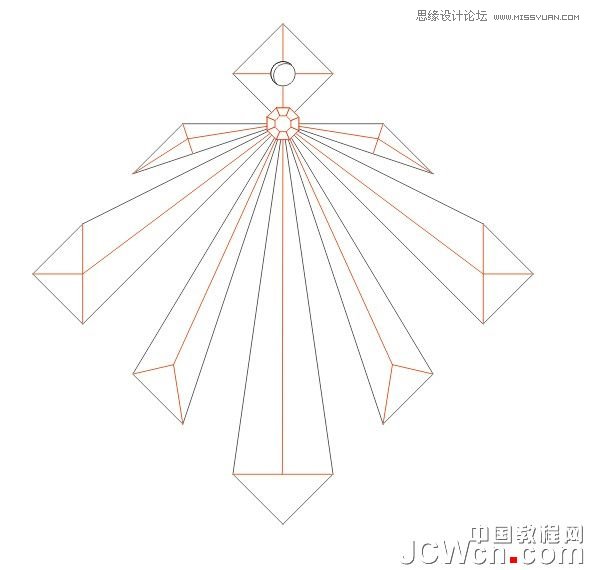
8、渐变填充就OK了。


评论 {{userinfo.comments}}
{{child.content}}






{{question.question}}
提交
